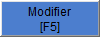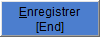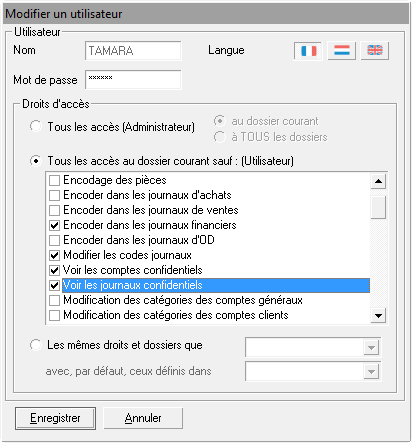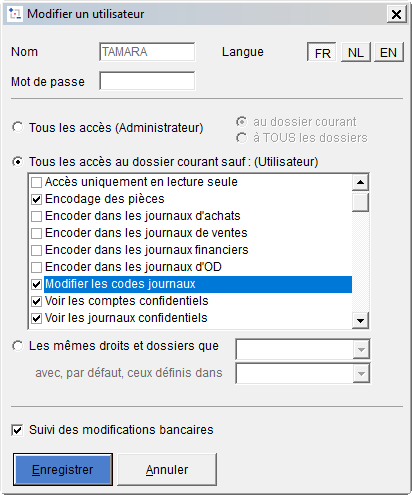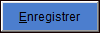Page History
...
- Définir les Journaux confidentiels.
- Dans le menu FICHIERS/TABLES, choisir Codes journaux.
- Sélectionner le journal qui doit devenir confidentiel et cliquer sur .
- Cocher la case Confidentiel dans l'onglet Options.
- Cliquer sur pour enregistrer la modification.
- Répéter l'opération pour tous les journaux que vous souhaitez rendre confidentiels.
- Imposer les Restrictions aux utilisateurs.
- Dans le menu DOSSIER, sélectionnez l'option UTILISATEURS/SOCIÉTÉS.
- Dans la liste des utilisateurs déjà définis, sélectionnez celui qui n'est pas autorisé à visualiser les journaux confidentiels. Si nécessaire, ajoutez un nouvel utilisateur.
- Cliquez sur pour modifier le statut de l'utilisateur sélectionné.
- Dans la partie inférieure de la nouvelle fenêtre, relative aux droits d'accès, cochez la case Tous les accès sauf:
Dans la liste déroulante, sélectionnez Voir les journaux confidentiels et cochez la case pour imposer la restriction correspondante.
Note Lorsque vous limitez l'accès aux journaux confidentiels, vous devez également interdire l'accès à la modification des codes journaux en cochant l'option "Modifier les codes journaux".
- Cliquer sur pour sauvegarder les modifications.
- Cliquer sur NON pour répercuter le changement des droits d'accès de cet utilisateur à tous les autres dossiers.
- Fermer la fenêtre pour revenir au menu principal.
- Dès ce moment :
- Les montants imputés sur les journaux confidentiels sont masqués pour tout utilisateur non autorisé.
- Toute imputation ou impression est interdite sur les journaux confidentiels pour tout utilisateur non autorisé.
- L'accès au Journal Central est interdit.